艺术字,用PS制作逼真的玻璃上的水滴字
设置投影:
混合模式:正片叠底,#000000
不透明度:46%
角度:90
距离:4像素
扩展:12%
大小:7像素
等高线:画圆
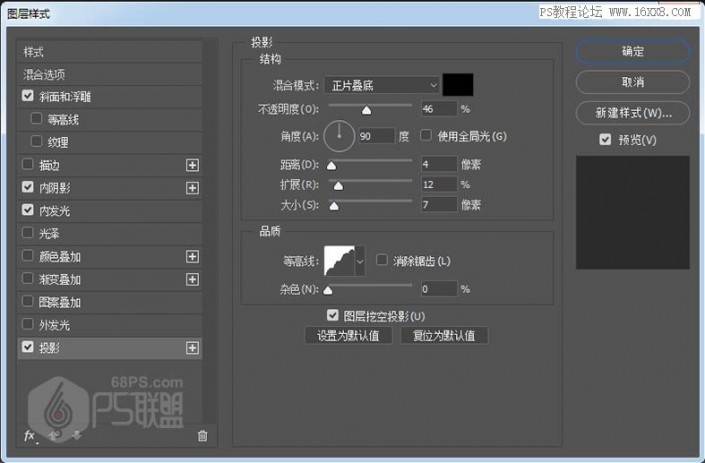
完成后的效果:

步骤4:
Ctrl+J把文字图层复制一层,删除图层样式,双击文字重新打开添加新的图层样式。使字体在玻璃上有一些反光效果。
设置混合选项,把填充不透明度设为0%。

设置斜面和浮雕
样式:内斜面
方法:平滑
深度:199
大小:16像素
软化:7像素
角度:-129
高度:60
高光模式:颜色减淡,不透明度21%,#ffffff
阴影模式:正片叠底,不透明度6%,#000000
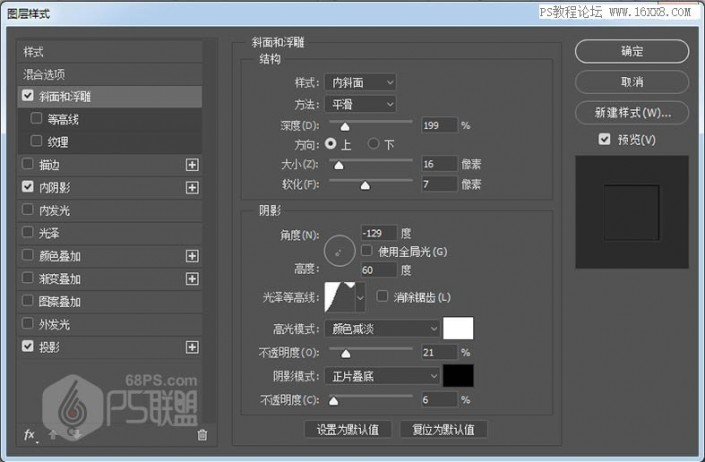
等高线:

设置内阴影:
混合模式:线性加深#000000
不透明度:11%
角度:30,使用全局光
距离:6像素
大小:13像素
等高线:环形
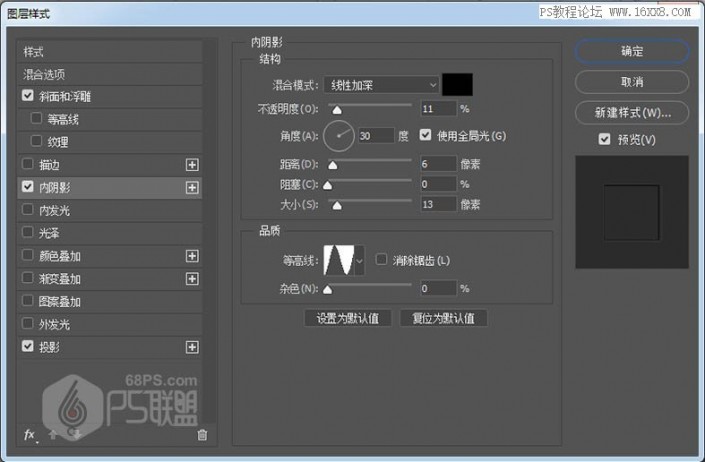
设置投影:
混合模式:颜色减淡,#cbcaca
不透明度:23%
角度:-140
距离:6像素
大小:13像素
等高线:环形

完成:

是不是既简单又实用,图层样式我们做图标时用的较多,没有想到这次又做出不一样的效果吧,学习PS熟悉后,很多操作都是可以举一反三的操作的,就看同学们如何使用。
下一篇:非主流字体星光字效!!!




























